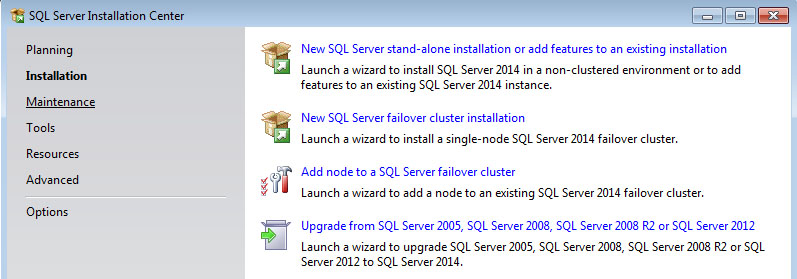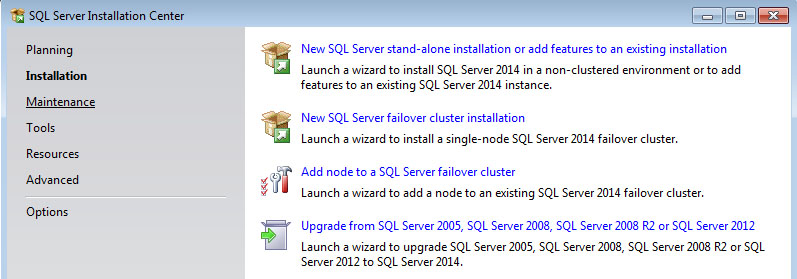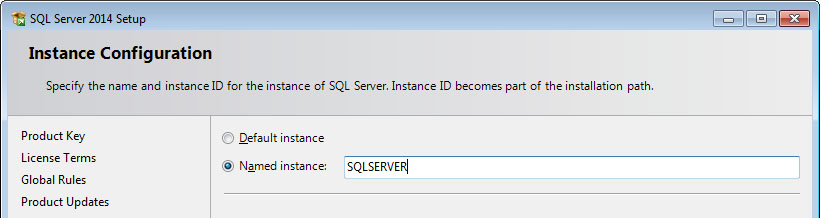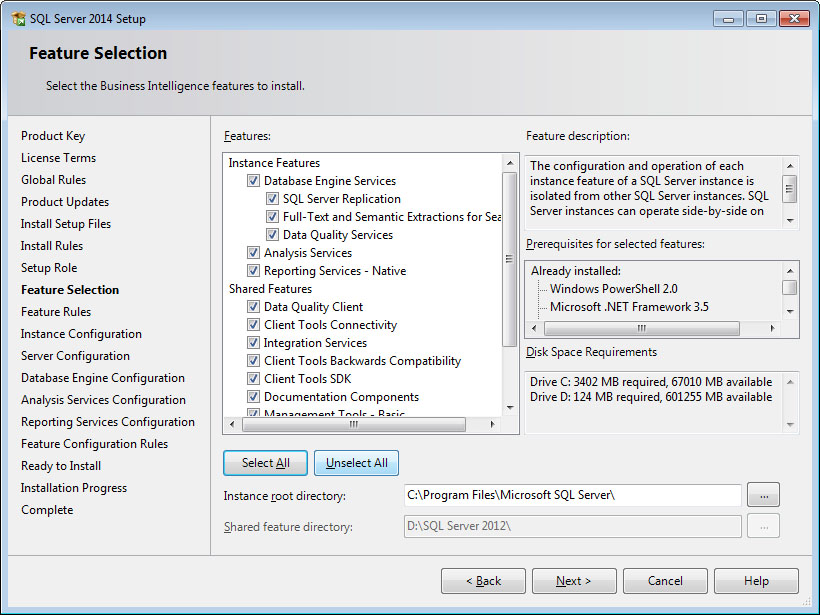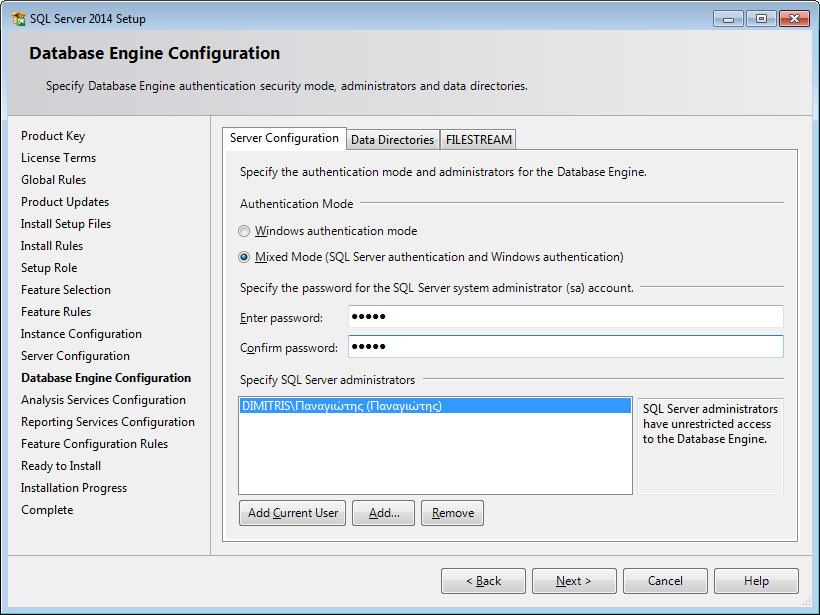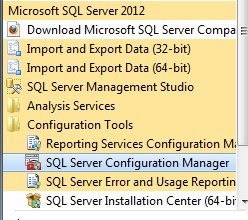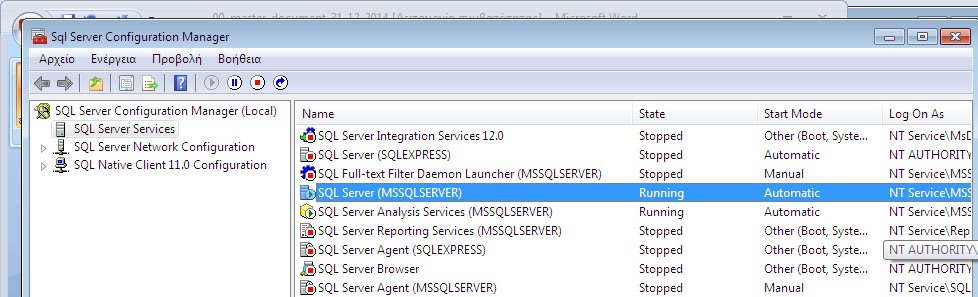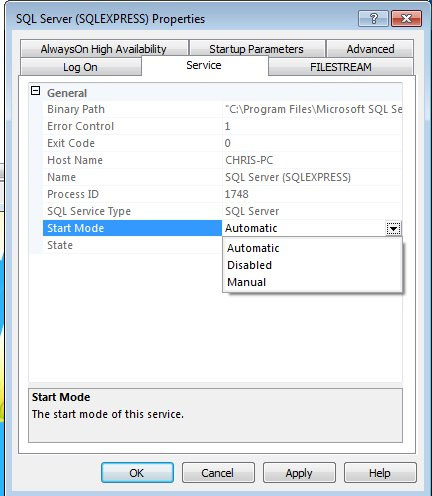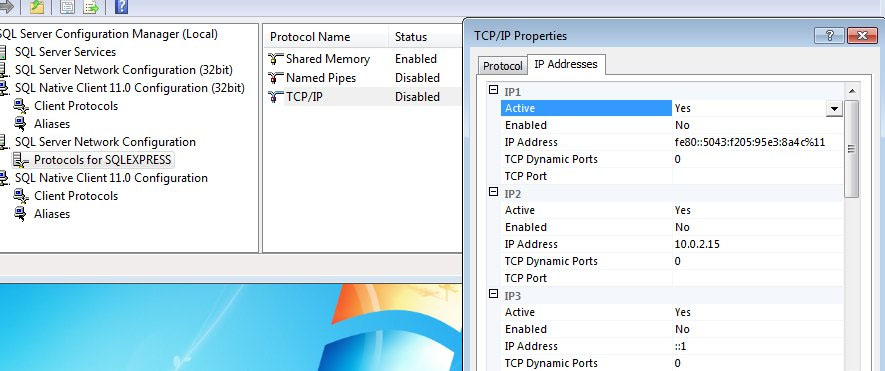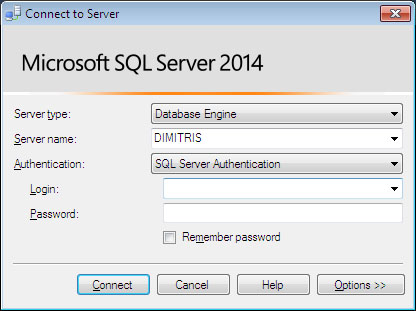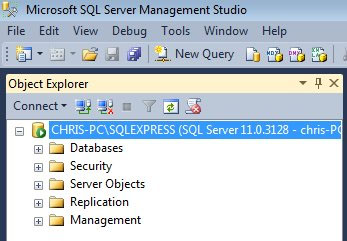Κεφάλαιο 1. Εγκατάσταση και Περιβάλλον του SQL Server 2014
1.1. Εγκατάσταση του SQL Server
1.2. Έλεγχος καλής λειτουργίας της εγκατάστασης
1.3. Το περιβάλλον του SQL Server Management Studio
1.4. Ασκήσεις
1.5. Βιβλιογραφία/Αναφορές
Κεφάλαιο 1. Εγκατάσταση και Περιβάλλον του SQL Server 2014
Σύνοψη
Σ’ αυτό το κεφάλαιο περιγράφονται τα βασικά βήματα εγκατάστασης του SQL Server. Επιπλέον, περιγράφεται ο έλεγχος που απαιτείται να γίνει, προκειμένου να βεβαιωθεί η καλή λειτουργία της εγκατάστασης. Τέλος, γίνεται μια σύντομη ξενάγηση στο βασικό γραφικό περιβάλλον του SQL Server Management Studio.
Πίνακας Περιεχομένων /
Περιεχόμενα Κεφαλαίου
1.1.
Εγκατάσταση του SQL Server
Ο SQL Server 2014 διατίθεται σε διαφορετικές εκδόσεις (Express, Standard, Enterprise), οι οποίες καλύπτουν είτε βασικές είτε πιο εξειδικευμένες ανάγκες μιας επιχείρησης αναφορικά με τη δημιουργία και διαχείριση βάσεων δεδομένων. Εμείς θα εγκαταστήσουμε τη Standard έκδοση. Εκτελώντας το αρχείο Setup.exe, εμφανίζεται το παράθυρο της Εικόνας 1.1, όπου εμφανίζονται διάφορες επιλογές. Εμείς επιλέγουμε New SQL Server stand-alone installation… για να εγκαταστήσουμε μία καινούρια εγκατάσταση.
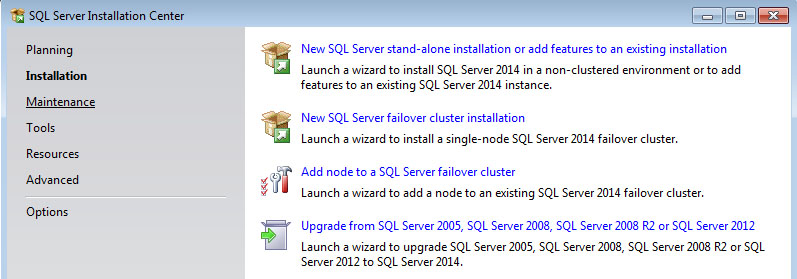
Εικόνα 1.1
Καταρχήν εκτελούνται κάποιοι έλεγχοι για την ύπαρξη ή μη των ελάχιστων υπολογιστικών προδιαγραφών που πρέπει να έχει ο υπολογιστής στον οποίο γίνεται η εγκατάσταση. Σε επόμενο στάδιο μάς ζητείται το όνομα του instance της εγκατάστασης, όπως φαίνεται στην Εικόνα 1.2. Εφόσον επιλέξουμε «Named instance», θα πρέπει να δώσουμε ένα όνομα στην εγκατάσταση, το οποίο θα προστεθεί στο όνομα του υπολογιστή μας. Στην περίπτωσή μας, έστω ότι δίνουμε το όνομα «SQLSERVER». Συνεπώς, αν ο υπολογιστής μας ονομάζεται Chris, τότε το όνομα του SQL Server, στον οποίο μπορούμε να συνδεόμαστε, θα είναι «Chris\SQLSERVER». Εφόσον επιλέξουμε Default instance, τότε ο SQL Server χρησιμοποιεί ως όνομα μόνο αυτό του υπολογιστή, δηλαδή «Chris».
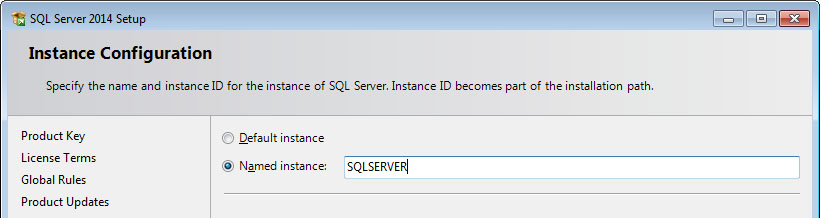
Εικόνα 1.2
ΠΡΟΣΟΧΗ! Σε περίπτωση που αλλάξουμε το όνομα του υπολογιστή μας, θα πρέπει να αλλάξουμε και το όνομα του instance για τη σύνδεσή μας στον SQL Server.
Στο παράθυρο της Εικόνας 1.3 μπορούμε να επιλέξουμε ποια χαρακτηριστικά θέλουμε να εγκατασταθούν. Στο παράδειγμά μας, εμείς θα επιλέξουμε να εγκατασταθούν όλα τα χαρακτηριστικά του SQL Server.
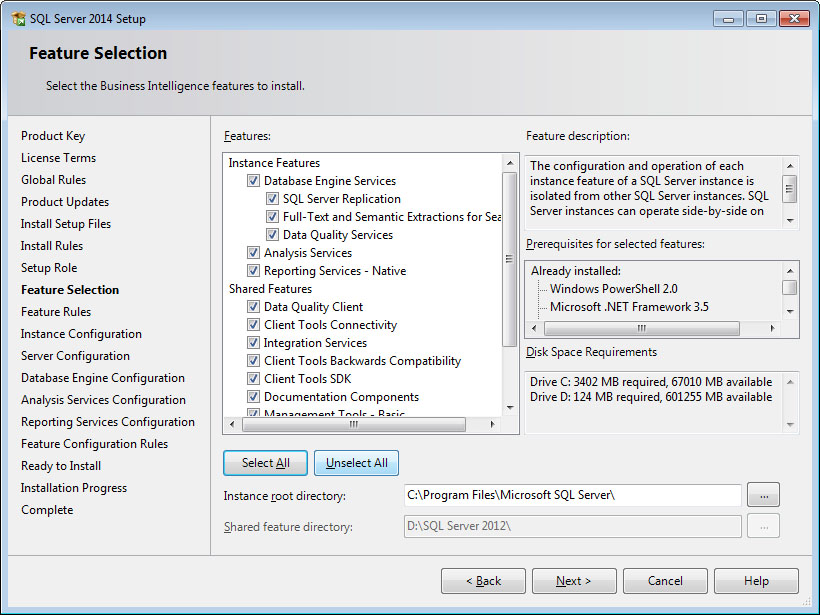
Εικόνα 1.3
Στο παράθυρο της Εικόνας 1.4 επιλέγουμε τον τρόπο πρόσβασης στον SQL Server. Συγκεκριμένα, επιλέγουμε αν θα επιτρέπεται η πρόσβαση στον SQL Server με τους ίδιους κωδικούς που έχουμε για τα Windows (Windows authentication mode) ή αν θα προσδιορίσουμε και ένα ανεξάρτητο σύστημα πιστοποίησης του SQL Server (Mixed Mode authentication). Στη δεύτερη περίπτωση (η οποία προτείνεται , ως απαραίτητη για να συνδεόμαστε μέσω δικτύου στον SQL Server) υπάρχει ένας predefined default user με όνομα «sa», μέσω του οποίου προσδιορίζουμε σε αυτό το σημείο της εγκατάστασης το password που επιθυμούμε. Αργότερα μπορούμε να φτιάξουμε και άλλους χρήστες ή Logins ανάλογα με τις ανάγκες μας (Hoffer, Venkatarama, & Topi, 2013· Μανωλόπουλος, & Παπαδόπουλος, 2006). Όπως επίσης φαίνεται στην Εικόνα 1.4, ορίζεται από την εγκατάσταση ένας διαχειριστής με δικαιώματα πλήρους πρόσβασης στον SQL Server. Συγκεκριμένα, ο χρήστης των Windows που έχει ενεργοποιήσει την εγκατάσταση ονομάζεται Παναγιώτης, αλλά η εγκατάσταση γίνεται στον υπολογιστή DIMITRIS.
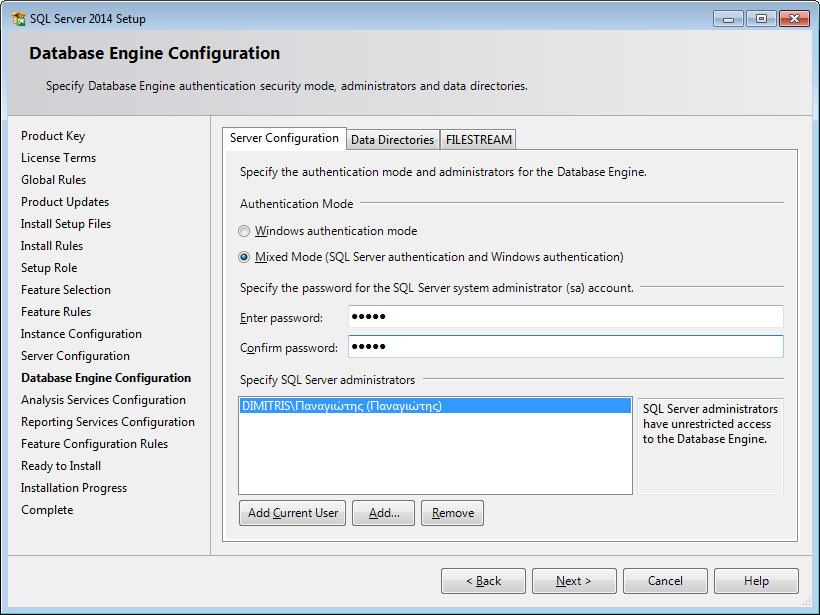
Εικόνα 1.4
Μετά από λίγο θα τερματιστεί η εγκατάσταση.
ΠΡΟΣΟΧΗ! Σε περίπτωση προβλήματος κατά την διάρκεια της εγκατάστασης, δεν επιχειρούμε να εκτελέσουμε νέες εγκαταστάσεις τη μία πάνω στην άλλη. Αποφεύγουμε το χειρωνακτικό σβήσιμο φακέλων. Ο ενδεδειγμένος τρόπος είναι η απεγκατάσταση οποιουδήποτε προηγούμενου ίχνους μιας προβληματικής εγκατάστασης του SQL Server μέσω της επιλογής προσθαφαίρεσης προγραμμάτων .
Πίνακας Περιεχομένων /
Περιεχόμενα Κεφαλαίου
1.2. Έλεγχος καλής λειτουργίας της εγκατάστασης
Το γεγονός ότι εγκαταστάθηκε με επιτυχία ο SQL Server δεν σημαίνει ότι θα συνδεόμαστε σ’ αυτόν πάντα χωρίς προβλήματα. Για παράδειγμα, στην περίπτωση που το service του SQL Server δεν τρέχει στο background του υπολογιστή μας, θα προσπαθούμε μάταια να συνδεθούμε σε αυτόν. Μπορούμε να ελέγχουμε τις παραμέτρους λειτουργίας των υπηρεσιών (services) του SQL Server, επιλέγοντας SQL Server Configuration Manager από το μενού, όπως φαίνεται στην Εικόνα 1.5.
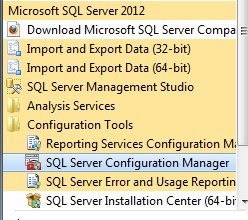
Εικόνα 1.5
Το πρώτο και βασικό service που πρέπει να έχει κατάσταση (state) running είναι αυτό του SQL Server. Διαφορετικά, δεν θα μπορούμε να συνδεθούμε στη βάση δεδομένων μας ή να αποθηκεύουμε δεδομένα ή να εκτελούμε ερωτήματα σε αυτήν. Εξάλλου, είναι το πρώτο που ελέγχουμε, όπως φαίνεται στην Εικόνα 1.6. Το δεύτερο σημαντικότερο service είναι αυτό του SQL Server Analysis Services, το οποίο είναι υπεύθυνο για την λειτουργία του Data Mining Tools και Business Intelligence που αναφέρονται στα κεφάλαια 6-11.
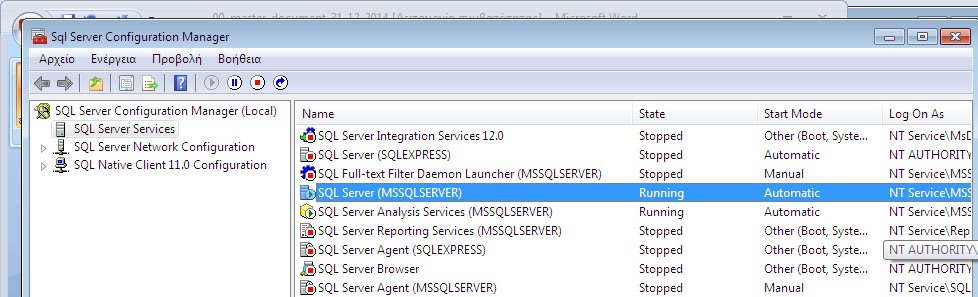
Εικόνα 1.6
Μπορούμε, ανάλογα με τις ανάγκες μας, να ρυθμίσουμε, ώστε κάθε υπηρεσία να ξεκινά (σε σχέση με τον υπολογιστή) αυτόματα ή χειρωνακτικά. Επιπρόσθετα, υπάρχει η επιλογή της πλήρους απενεργοποίησης, η οποία είναι χρήσιμη, εφόσον δεν σκοπεύουμε να χρησιμοποιήσουμε τον SQL Server για μεγάλο χρονικό διάστημα και, επομένως, δεν θέλουμε να δεσμεύουμε τη μνήμη του υπολογιστή μας με ένα service του. Όπως φαίνεται στην Εικόνα 1.7, με δεξί κλικ πάνω σε μια υπηρεσία και μετά κλικ στο properties μπορούμε να αλλάξουμε τις ρυθμίσεις της.
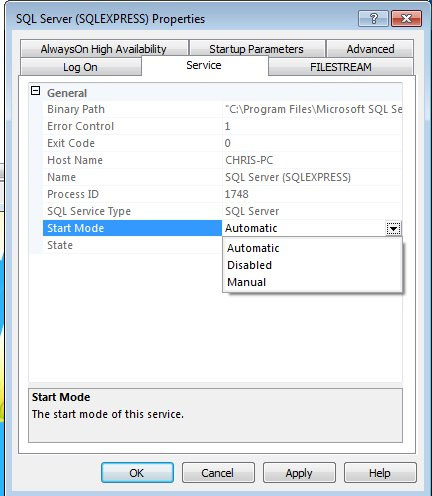
Εικόνα 1.7
Τέλος, υπάρχουν πιο σύνθετες ρυθμίσεις για τα πρωτόκολλα, μέσω των οποίων μπορούν να συνδέονται εφαρμογές στα δεδομένα του SQL Server. Αυτές μπορούν να ενεργοποιηθούν ή όχι, ορίζοντας τις ανάλογες πόρτες TCP, όπως στο παράδειγμα της Εικόνας 1.8.
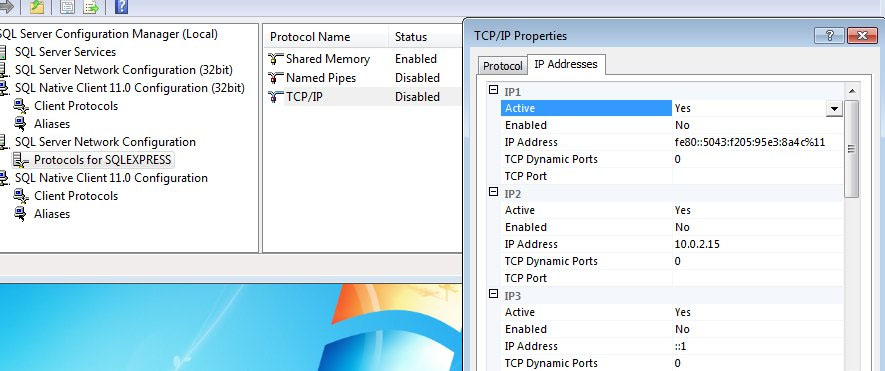
Εικόνα 1.8
Πίνακας Περιεχομένων /
Περιεχόμενα Κεφαλαίου
1.3.
Το περιβάλλον του SQL Server Management Studio
Το πρόγραμμα αυτό αποτελεί ένα γραφικό περιβάλλον σύνδεσης και διαχείρισης του SQL Server. Επισημαίνεται ότι δεν αφορά μόνο τη σύνδεση με τον SQL Server που εγκαταστάθηκε στον υπολογιστή σας αλλά και οποιονδήποτε άλλον απομακρυσμένο SQL Server, είτε μέσω τοπικού δικτύου είτε μέσω διαδικτύου, εφόσον έχουμε τις πληροφορίες σύνδεσης (π.χ. connection string, username, password).
Από το μενού του SQLServer, στα προγράμματα θα βρούμε την επιλογή Start à Programs à Microsoft SQL Server 2014 à SQL Server Management Studio. Κάνοντας κλικ θα ξεκινήσει η εφαρμογή. Η πρώτη οθόνη ζητά να συνδεθούμε σε κάποιο instance, όπως φαίνεται στην Εικόνα 1.9.
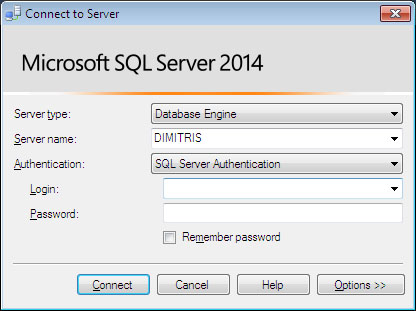
Εικόνα 1.9
Προκειμένου να συνδεθούμε, αρκεί να επιλέξουμε το Servername και το Authentication mode. Στην περίπτωση που επιλέξουμε ως τρόπο πρόσβασης το SQL Server authentication mode, θα πρέπει να εισάγουμε username και password, όπως φαίνεται στην Εικόνα 1.9. Διαφορετικά, θα μπορούσαμε να επιλέξουμε την επιλογή Windows Authentication, στην οποία χρησιμοποιούνται αυτόματα τα στοιχεία που έχει δηλώσει ο χρήστης ως username και password στο λειτουργικό των Windows.
Εφόσον συνδεθούμε επιτυχώς, βλέπουμε σε δενδροειδή μορφή επιλογές διαχείρισης του SQLServer, όπως φαίνεται στην Εικόνα 1.10. Η βασική επιλογή με την οποία θα ασχοληθούμε στο βιβλίο μας είναι η επιλογή Databases. Σ’ αυτόν τον φάκελο μπορούμε να διαχειριστούμε μία ή περισσότερες βάσεις δεδομένων και τα εμφανιζόμενα αντικείμενά τους, κάνοντας κλικ πάνω σε μία βάση δεδομένων στον φάκελο databases.
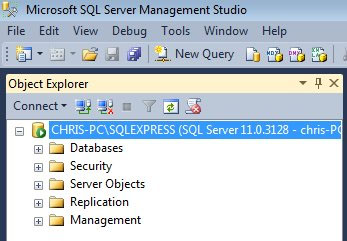
Εικόνα 1.10
Πίνακας Περιεχομένων /
Περιεχόμενα Κεφαλαίου
1.4. Ασκήσεις
-
Να αναζητήσετε από το διαδίκτυο πληροφορίες για τις διαφορετικές εκδόσεις του SQL Server 2014 (Express, Standard, Enterprise). Να συγκρίνετε τις διαφορετικές εκδόσεις του SQL Server 2014, δημιουργώντας ένα πίνακα σύγκρισης με τα χαρακτηριστικά ή μη που υποστηρίζει η κάθε έκδοση.
-
Να κατεβάσετε από το διαδίκτυο την έκδοση Sql Server 2014 Express και να την εγκαταστήσετε στον υπολογιστή σας, προκειμένου να έχετε πρόσβαση στο περιβάλλον του Management Studio.
-
Kατά την εγκατάσταση του SQL Server να επλέξετε τρόπο πρόσβασης στο περιβάλλον του είτε μέσω του windows authentication mode είτε μέσω του mixed mode. Να περιγράψετε πότε και γιατί θα πρέπει να επιλέγεται η κάθε κατάσταση.
-
Να κατεβάσετε από το διαδίκτυο την έκδοση Data Tools 2013 του Visual Studιο και να την εγκαταστήσετε στον υπολογιστή σας, προκειμένου να έχετε πρόσβαση στο περιβάλλον του Business Intelligence και Analysis Services.
-
Να εφαρμόσετε τα βήματα για τον τρόπο ελέγχου της καλής εγκατάστασης και λειτουργίας του SQL Server, προκειμένου να μπορείτε να έχετε πρόσβαση στις υπηρεσίες που προσφέρονται στο περιβάλλον του Management Studio και του Business Intelligence.
Πίνακας Περιεχομένων /
Περιεχόμενα Κεφαλαίου
1.5. Βιβλιογραφία/Αναφορές
Hoffer, J. A., Venkatarama, R., & Topi, H. (2013). Modern Database Management, Prentice Hall.
Μανωλόπουλος, Ι., & Παπαδόπουλος, Α. Ν. (2006). Συστήματα Βάσεων Δεδομένων: Θεωρία & Πρακτική Εφαρμογή, Αθήνα, Εκδόσεις Νέων Τεχνολογιών.
Πίνακας Περιεχομένων / Περιεχόμενα Κεφαλαίου
Data Definition Language - DDL
Η γλώσσα ορισμού περιεχομένου χρησιμοποιείται για τον ορισμό των
πινάκων και των μεταξύ τους σχέσεων. Με τη γλώσσα αυτή δηλώνουμε τα
χαρακτηριστικά που έχει κάθε πίνακας και τους αντίστοιχους τύπους
δεδομένων του κάθε χαρακτηριστικού.
Data Manipulation Language - DML
Η γλώσσα χειρισμού δεδομένων χρησιμοποιείται για την επεξεργασία,
την ενημέρωση, την εισαγωγή και την διαγραφή δεδομένων.
Διάγραμμα οντοτήτων-συσχετίσεων (διάγραμμα E-R)
Τα Διάγραμματα οντοτήτων-συσχετίσεων παρέχουν ένα απλό και κατανοητό τρόπο περιγραφής της δομής των δεδομένων της Βάσης Δεδομένων
Ερώτημα SQL
Αποτελεί ένα δομημένο τρόπο σύνταξης ερωτοαποκρίσεων για την αναζήτηση περιεχομένου στη βάση δεδομένων μας.
create database
Ένας νέος πίνακας δημιουργείται με τη χρήση της εντολής CREATE TABLE ή σύνταξη της οποίας έχει ως εξής :
CREATE TABLE (
<όνομα πεδίου 1> <τύπος πεδίου 1>,
<όνομα πεδίου 2> <τύπος πεδίου 2>,
<όνομα πεδίου Ν> <τύπος πεδίου Ν>);
Drop Database
Μπορούμε να διαγράψουμε ολόκληρο πίνακα, μαζί με τα δεδομένα που τυχόν έχει χρησιμοποιώντας την εντολή DROP σύμφωνα με το ακόλουθο πρότυπο :
DROP TABLE <όνομα πίνακα>
ON UPDATE
H πρόταση ON UPDATE προσδιορίζει την ενέργεια που θα εκτελεστεί αν θέλουμε να αλλάξουμε την τιμή ενός πεδίου:
UPDATE <όνομα πίνακα> SET <όνομα πεδίου> <νέα τιμή πεδίου> WHERE <κριτήρια επιλογής εγγραφών>
ON DELETE
Ο σκοπός είναι πολύ απλός, διαγράφει εγγραφές από ένα πίνακα. Και πάλι έχομε την δυνατότητα να ορίσουμε ποιές εγγραφές θέλουμε να διαγραφούν (ή και όλες) π.χ.:
DELETE FROM product WHERE id=1
Καρτεσιανού γινομένου
To Καρτεσιανό γινόμενο αποτελεί την πράξη μεταξύ δύο πινάκων όπου η κάθε εγγραφή του ενός πίνακα συνδυάζεται με όλες τις εγγραφές του άλλου πίνακα
πράξη της επιλογής/selection
Η SQL εντολή μέσω της οποίας ανακτούμε πληροφορίες και συντάσσουμε ερωτήματα είναι η SELECT. Η γενική σύνταξη της SELECΤ είναι αρκετά σύνθετη, ωστόσο ένα απλό πρότυπο είναι το ακόλουθο:
SELECT <πεδίο που θέλουμε να φαίνονται>
FROM <πίνακες από τους οποίους θα αντληθούν τα δεδομένα>
WHERE <κριτήρια επιλογής των εγγραφών>
πράξης της σύνδεσης (join)
Η εντολή JOIN σημαίνει σύνδεση, δηλαδή συνδυασμός δεδομένων από δύο ή περισσότερους πίνακες.
left outer join
Περιλαμβάνει επιπρόσθετα και όλες τις εγγραφές του πίνακα που βρίσκεται στα αριστερά της πράξης της σύνδεσης (join) και δεν εμπεριέχονται στο αποτέλεσμα της πράξης της σύνδεσης.
πράξη του full outer join
Περιλαμβάνει επιπρόσθετα και όλες τις εγγραφές των πινάκων που βρίσκονται στα αριστερά και δεξιά της πράξης της σύνδεσης (join) και δεν εμπεριέχονται στο αποτέλεσμα της πράξης της σύνδεσης.
όρος distinct
Η λέξη DISTINCT αμέσως μετά την SELECT δηλώνει ότι κάθε εγγραφή του πίνακα του αποτελέσματος θα συμπεριληφθεί μία μόνο φορά. Επομένως χρησιμοποιείται όταν θέλουμε να εγγυηθούμε ότι στο αποτέλεσμα του ερωτήματος δεν θα υπάρχουν διπλοεγγραφές πρέπει να χρησιμοποιήσουμε το DISTINCT
όρος GROUP BY
H λέξη GROUP BY προσδιορίζει τις στήλες με τις οποίες θα πραγματοποιηθεί ομαδοποίηση (grouping) των δεδομένων.
όρος HAVING
Ο όρος HAVING χρησιμοποιείται για να ορίσει περιοσρισμούς που σχετίζονται με τα ήδη ομαδοποιημένα αποτελέσματα που έχουν δημιουργηθεί με την GROUP BY.
πράξη της ένωσης πινάκων/σχέσεων
H SQL παρέχει ειδικές εντολές για την υποστήριξη των πράξεων της σχεσιακής άλγεβρας που αναφέρονται στην ένωση, διαφορά και τομή πινάκων. Οι πράξη της ένωσης (UNION) συνενώνει τις εγγραφές δύο ή περισσότερων πινάκων.
Ένα παράδειγμα ένωσης δίνεται παρακάτω:
SELECT συνέδριο
FROM πρακτικά_συνεδρίου
UNION
SELECT τιτλος
FROM περιοδικό;
πράξη της τομής σχέσεων
H SQL παρέχει ειδικές εντολές για την υποστήριξη των πράξεων της σχεσιακής άλγεβρας που αναφέρονται στην ένωση, διαφορά και τομή πινάκων. Οι πράξεις αυτές υλοποιούνται στην SQL με τις εντολές UNION, EXCEPT και INTERSECΤ αντιστοίχως.
παράδειγμα τομής :
SELECT ονομα
FROM συνδρομητης
INTERSECT
SELECT ονομα
FROM συγγραφεας;
πράξη της διαφοράς σχέσεων
H SQL παρέχει ειδικές εντολές για την υποστήριξη των πράξεων της σχεσιακής άλγεβρας που αναφέρονται στην ένωση, διαφορά και τομή πινάκων. Οι πράξεις αυτές υλοποιούνται στην SQL με τις εντολές UNION, EXCEPT και INTERSECΤ αντιστοίχως.
παράδειγμα διαφοράς :
SELECT κωδικός,τίτλος
FROM άρθρο
EXCEPT
SELECT κωδικός,τίτλος
FROM άρθρο
WHERE κωδικός_περιοδικού IS NOT NULL;
Ο όρος ΙΝ
Σε περίπτωση που θέλουμε ένα πεδίο να λαμβάνει τιμές από ένα προκαθορισμένο σύνολο τιμών, τότε μπορούμε εναλλακτικά να χρησιμοποιήσουμε τον τελεστή ΙΝ.
Ο ορος Νot Ιn
Σε περίπτωση που θέλουμε ένα πεδίο να λαμβάνει τιμές από ένα προκαθορισμένο σύνολο τιμών, εξαιρώντας κάποιες τιμές τότε μπορούμε εναλλακτικά να χρησιμοποιήσουμε τον τελεστή ΝΟΤ ΙΝ.
Οι όροι all και some
H SQL προσφέρει τα κατηγορήματα SOME(ή ΑΝΥ) και ALL τα οποία αντιστοιχούν στον υπαρξιακό και καθολικό ποσοδείκτη που χρησιμοποιούμε στα μαθηματικά. Με τη χρήση των κατηγορημάτων αυτών μπορούμε να συντάξουμε πολύ χρήσιμα ερωτήματα με τη χρήση υποερωτημάτων. Πριν απο τα κατηγορήματα SOME και ALL, μπορεί να προηγείται οποιοσδήποτε τελεστής σύγκρισης (=, >, <, >=, <=, <>)
Οι όροι exists και not exists
Η τιμή που επιστρέφει το κατηγόρημα EXISTS είναι αληθής, αν το σύνολο που ακολουθεί δεν είναι κενό. Σε διαφορετική περίπτωση η τιμή που επιστρέφεται είναι ψευδής.
CREATE VIEW
Για τον ορισμό μιας όψης, η SQL παρέχει την εντολή CREATE VIEW που συντάσσεται ως εξής:
CREATE VIEW όνομα-όψης
AS
(υποερώτημα SQL);
DELETE FROM
Παρόμοια με την εντολή UPDATE λειτουργεί και η εντολή DELETE. Ο σκοπός της είναι πολύ απλός, διαγράφει εγγραφές από ένα πίνακα.
DROP TABLE
Η πλήρης διαγραφή ενός πίνακα γίνεται χρησιμοποιώντας την εντολή DROP σύμφωνα με τον ακόλουθο πρότυπο :
DROP TABLE <ονομα πίνακα>
Οι αποθηκευμένες διαδικασίες/stored procedures
O SQL Server δίνει την δυνατότητα υλοποίησης τμημάτων κώδικα τα οποία παραμένουν αποθηκευμένα μέσα στη Βάση Δεδομένων και καλούνται αποθηκευμένες διαδικασίες (stored procedures). Αυτά ενεργοποιούνται ανά τακτά χρονικά διαστήματα για την εκτέλεση μιας σημαντικής λειτουργίας.
Το εύναυσμα/trigger
Ένας σκανδαλισμός ή εύναυσμα (trigger) είναι ένα τμήμα κώδικα που εκτελείται όταν συμβεί ένα γεγονός. Τα γεγονότα που ενεργοποιούν σκανδαλισμούς είναι εισαγωγές, διαγραφές, και ενημερώσεις στα δεδομένα ενός πίνακα.
Ευρετήριο
Ένας κατάλογος (ευρετήριο) ορίζεται σε μία ή περισσότερες στήλες ενός πίνακα και στοχεύει στην αποδοτικότερη εκτέλεση των ερωτημάτων που χρησιμοποιούν τις στήλες αυτές στη συνθήκη WHERE. Η κατασκευή και κατάργηση καταλόγων πραγματοποιείται με τις εντολές CREATE INDEX και DROP INDEX αντίστοιχα.
ALTER TABLE
O ορισμός ενός πίνακα μπορεί να μεταβληθεί στην πορεία, αναλόγως με τις απαιτήσεις. H SQL προσφέρει την εντολή ALTER TABLE, με την οποία επιτρέπονται να γίνουν συγκεκριμένες αλλαγές στον πίνακα: (προσθήκη νέας στήλης, διαγραφή υπάρχουσας στήλης, αλλαγή πεδίου ορισμού μίας στήλης, εισαγωγή νέου περιορισμού, κατάργηση περιορισμού, αλλαγή της εξ ορισμού τιμής στήλης, κατάργηση αρχικής τιμής στήλης).
εντολή grant.
Με την εντολή GRANT δίνουμε δικαιώματα χρήσης της βάσης δεδομένων σε χρήστες.
εντολή revoke.
Με την εντολή REVOKE αφαιρούμε από τους χρήστες τα δικαιώματα χρήσης ενός στοιχείου (π.χ. πίνακα, όψη) μιας βάσης δεδομένων.
H παράμετρος Split method:
Αυτή η παράμετρος καθορίζει τη μέθοδο με την οποία διαχωρίζονται οι κόμβοι του δένδρου. Μπορεί να πάρει τις τιμές [1,3] όπου 1 είναι η τιμή για Binary δένδρο, 2 η τιμή για Complete (multi-way) δένδρο και 3 η τιμή και για τα δύο μαζί.
Κατηγοριοποίηση (classification)
Η κατηγοριοποίηση αποτελεί μια σημαντική λειτουργία εξόρυξης δεδομένων, όπου επιθυμούμε να προβλέψουμε σε πια κατηγορία εντάσσονται και ανήκουν κάθε φορά τα δεδομένα μας.
H παράμετρος Split method:
Αυτή η παράμετρος καθορίζει τη μέθοδο με την οποία διαχωρίζονται οι κόμβοι του δένδρου. Μπορεί να πάρει τις τιμές [1,3] όπου 1 είναι η τιμή για Binary δένδρο, 2 η τιμή για Complete (multi-way) δένδρο και 3 η τιμή και για τα δύο μαζί.
H παράμετρος Stopping Tolerance
Αυτή η παράμετρος καθορίζει τον αριθμό των περιπτώσεων που μετακινούνται μεταξύ των clusters σε κάθε πέρασμα του αλγορίθμου. Ο αλγόριθμος εφαρμόζεται επαναληπτικά στα δεδομένα και σχηματίζει τα cluster με την μορφή που εμείς τα βλέπουμε, ύστερα από ένα σύνολο επαναλήψεων. Επειδή σε κάθε επανάληψη προστίθενται διαρκώς και νέες περιπτώσεις, η τιμή της παραμέτρου μπορεί να θεωρηθεί ως ποσοστό και όχι ένας συγκεκριμένος αριθμός. Η προεπιλεγμένη τιμή της παραμέτρου είναι 10.
Η τάση (trend)
Η τάση μας δείχνει την γενική κατεύθυνση των δεδομένων μας. Για παράδειγμα, η τάση είναι αυξανόμενη στις πωλήσεις προϊόντων τις ημέρες των Χριστουγέννων.
Η περιοδικότητα (periodicity)
Η περιοδικότητα αφορά την επανεμφάνιση κάποιων τάσεων στα δεδομένα μας. Για παράδειγμα, οι πωλήσεις παγωτών αυξάνονται κάθε καλοκαίρι.
Οι ακραίες τιμές (outliers)
Κάποια δεδομένα ενδέχεται να μην είναι δυνατόν να συμπεριλφθούν σε κάποια ομάδα. Τα δεδομένα αυτά καλούνται απομακρυσμένα ή απομονωμένα (outliers) και συνήθως δημιουργούν πρόβλημα στις μεθόδους ομαδοποίησης.
ολοκληρωμένη (integrated)
Μια αποθήκη δεδομένων είναι ολοκληρωμένη διότι μπορεί και συνενώνει μέσα τις πολλές ανομοιογενείς βάσεις δεδομένων.
Μη ευμετάβλητη (non volatile)
Μια αποθήκη δεδομένων συνήθως δεν μεταβάλλεται ως προς το περιεχόμενο της. Αυτό που συμβαίνει είναι να προστίθεται μόνο καινούργιο περιεχόμενο.
Αφορά ιστορικά δεδομένα (time-variant)
Μια αποθήκη δεδομένων αφορά δεδομένα που μπορεί να έχουν βάθος δεκαετιών.
Ένα μέτρο ή αλλιώς μετρική (measure)
Είναι το μέγεθος ή τα μεγέθη που μας ενδιαφέρουν να συναθροίσουμε ή να αναλύσουμε κατά τις λειτουργίες OLAP.
διαστάσεις (dimensions)
Οι πληροφορίες που περιγράφουν τα γεγονότα, ονομάζονται διαστάσεις. Για ένα γεγονός πώλησης, διαστάσεις είναι, π.χ., το προϊόν που πωλήθηκε, το υποκατάστημα όπου έγινε η πώληση, η ημερομηνία πώλησης, κ.λπ.
Η ιεραρχία (hierarchy)
Η ιεραρχία (hierarchy) μιας διάστασης
Μια διάσταση μπορεί να αποτελείται από διαφορετικά επίπεδα ανάλυσης και να ενσωματώνει μια ιεραρχία. Για παράδειγμα, η διάσταση του χρόνου μπορεί να αναλυθεί σε μέρες, εβδομάδες, κτλ.
Το σχήμα Αστέρα (star schema)
Σύμφωνα με το μοντέλο αυτό η αποθήκη δεδομένων περιέχει ένα μεγάλο κεντρικό πίνακα που καλείται πίνακας γεγονότων (fact table) και ένα σύνολο μικρότερων πινάκων που καλούνται πίνακες διαστάσεων (fimension tables) και συνδέονται απευθείας στον fact table.
To σχήμα χιονονιφάδας (snowflake schema)
Το μοντέλο χιονιφάδας αποτελεί παραλλαγή του μοντέλου αστέρα. Διαφέρει κατά το ότι κάποιοι πίνακες διαστάσεων μπορούν να αναλυθούν περισσότερο χρησιμοποιώντας βοηθητικούς πίνακες. Η λειτουργία αυτή μοιάζει με τη διαδικασία της κανονικοποίησης στις σχεσιακές βάσεις δεδομένων.
Το σχήμα γαλαξία (galaxy schema),
Στο σχήμα γαλαξία έχουμε περισσότερους τους ενός fact tables, τους οποίους μπορούν να διαμοιράζονται περισσότερες διαστάσεις.
Η πράξη Roll-up
Η λειτουργία αυτή ομαδοποιεί τα δεδομένα του κύβου σε υψηλότερο επίπεδο ανάλυσης και μας οδηγεί σε ανώτερο επίπεδο της θεματικής ιεραρχίας, αθροίζοντας τα μετρικά στοιχεία.
Η πράξη Drill-down
Επιφέρει ακριβώς τα αντίθετα αποτελέσματα από τη λειτουργία ROLL-UP. Με τη λειτουργία DRILL-DOWN αυξάνουμε το επίπεδο λεπτομέρειας των δεδομένων μας.
Η πράξη Slice
Η λειτουργία SLICE επιλέγει τα δεδομένα του κύβου μας ως προς μία διάσταση.
Η πράξη Dice
H λειτουργία DICE επιλέγει τα δεδομένα ως προς πολλές διαστάσεις του κύβου μας, δημιουργώντας έναν μικρότερο κύβο.
Η πράξη Pivot
Η λειτουργία PIVOT πραγματοποιεί περιστροφή στις διαστάσεις του κύβου, με αποτέλεσμα τα δεδομένα να απεικονίζονται με διαφορετικό τρόπο κάθε φορά.
Συναθροιστικές συνάρτήσεις (aggregation function)
Οι συναρτήσεις συνάθροισης χρησιμοποιούνται για την εξαγωγή συγκεντρωτικών τιμών από τις τιμές μίας στήλης.
Προκειμένου να εξάγουμε έναν κανόνα συσχέτισης, πρέπει να ικανοποιούνται κάποια κατώτατα όρια τόσο για το support όσο και για τo confidence/probability. Ο κανόνας πρέπει να έχει support μεγαλύτερo από το όριο, που ονομάζεται ελάχιστη υποστήριξη (minimum_support), και η εμπιστοσύνη πρέπει να είναι μεγαλύτερη από το όριο, που ονομάζεται ελάχιστη εμπιστοσύνη (minimum_probability).
Προκειμένου να εξάγουμε έναν κανόνα συσχέτισης, πρέπει να ικανοποιούνται κάποια κατώτατα όρια τόσο για το support όσο και για τo confidence/probability. Ο κανόνας πρέπει να έχει support μεγαλύτερo από το όριο, που ονομάζεται ελάχιστη υποστήριξη (minimum_support), και η εμπιστοσύνη πρέπει να είναι μεγαλύτερη από το όριο, που ονομάζεται ελάχιστη εμπιστοσύνη (minimum_probability).
Slice
H λειτουργία Slice επιλέγει τα δεδομένα ως προς μία διάσταση του κύβου μας, δημιουργώντας μια φέτα ενός κύβου
Pivot
Η λειτουργία Pivot αλλάζει μόνο το τρόπο απεικόνισης των διαστάσεων του κύβου μα